Реклама
В Google Play Music есть много чего: не постоянно убирая такие функции, как Spotify Как восстановить лучшие функции, удаленные SpotifySpotify может быть лучшим из доступных потоковых сервисов, но в последние годы у него было несколько функций. Узнайте, как вернуть лучшие потерянные функции Spotify навсегда. Прочитайте больше он не Mac-ориентированный, как Apple Music, и не ограничивается несколькими странами, такими как Pandora.
Тем не менее, одна область, где он отстает от некоторых своих конкурентов, находится на рабочем столе. В то время как настольный плеер Spotify является главным украшением программного обеспечения компании, в Google Play Music нет настольного плеера вообще.
К счастью, есть фантастическое стороннее решение, к которому можно прибегнуть. Пока его имя - Google Play Music Desktop Player - не бросается в глаза и не вдохновляет, само приложение как раз наоборот.
В этой статье мы исследуем настольный плеер, который нужно использовать всем пользователям Google Play Music.
Почему Google не предлагает настольный плеер?
Google, вероятно, верен своим корням. Кажется, он предполагает мир, в котором все делается через веб-браузер.
Однако трудно утверждать, что современная служба потоковой передачи музыки не должна иметь отдельного настольного приложения. Как правило, они позволяют поставщику услуг предлагать более функциональные и изысканные возможности. Пользователи любят их, Spotify утверждает, что 45 процентов всех прослушиваний происходит через его настольное приложение. Веб-плеер Все неправильно с новым веб-плеером SpotifyЗнаете ли вы, что Spotify теперь переделал свой веб-плеер? Ну, мы говорим «обновить», но это больше похоже на понижение. Вот почему Прочитайте больше составляет всего три процента.
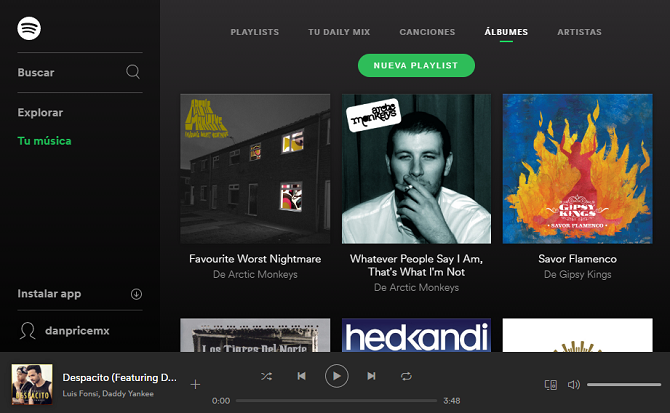
Кроме того, необходимость делать все на вкладке браузера создает неудобства и потенциальные проблемы для слушателя. Например, вы не можете использовать сочетания клавиш для управления своей музыкой, и вам приходится проходить через поиск нужной вкладки каждый раз, когда вы хотите изменить то, что вы слушаете.
Вы также рискуете случайно закрыть неправильную вкладку и отключить аудио, и Использование оперативной памяти и процессора Как определить, какие вкладки Chrome расходуют ресурсы ОЗУ и ЦПЕсли Chrome работает медленно и с задержкой, это может быть связано с тем, что он использует слишком много ОЗУ или ЦП. Вот как выяснить, какая вкладка является виновником. Прочитайте больше будет кушать в скорости ваших не-музыкальных вкладок, и многое другое.
Что предлагает Google?
Сейчас, Google предлагает только две функции 7 интересных вещей, которые вы можете сделать с помощью Google Play MusicВ этой статье мы познакомим вас с некоторыми интересными вещами, которые вы можете делать с Google Play Music, о которых как новички, так и ветераны могут не знать, но должны ими воспользоваться. Прочитайте больше это близко к воспроизведению настольного плеера, и ни один из них не особенно впечатляет.
- Уведомление рабочего стола - Если вы счастливы провести один из «лабораторных экспериментов» Google, вы можете получать уведомления на экране каждый раз, когда начинается воспроизведение нового трека. Он включает в себя имя исполнителя, название песни, название альбома и обложку альбома. Включите их, перейдя в Настройки> Лаборатории.
- Мини плеер - Вы можете установить мини-плеер из веб-приложения. Это позволит вам воспроизводить и приостанавливать песни, пропускать дорожки, перетасовывать свой список воспроизведения и придавать песне «большие пальцы вверх» или «большие пальцы вниз».
Что такое Google Play Music Desktop Player?
Google Play Music Desktop Player (GPMDP) - это сторонний настольный плеер для Google Play Music. Он доступен в Windows, Mac и Linux. Он полностью работает на HTML5, так что вы не нужно устанавливать Adobe Flash Нужно ли умереть Adobe Flash? [MakeUseOf Опрос]Мы хотим знать, что вы думаете о Adobe Flash и, в частности, считаете ли вы, что Flash должен умереть. Добро пожаловать на опрос MakeUseOf этой недели. Прочитайте больше .
Приложение полностью с открытым исходным кодом, оно содержит несколько новых функций, которых вы не найдете в веб-плеере, и содержит множество настроек (подробнее об этом позже). Самое главное, он запускает Google Play Music в своей собственной независимой, легкой и автономной среде. Это означает, что ваш компьютер не будет использовать системные ресурсы для воспроизведения музыки, что позволит вам продолжить свой день, не сражаясь с вялой машиной.
Настройка GPMDP
После загрузки и установки GPMDP запустите приложение и введите свои учетные данные Google.
При первой загрузке Google распознает ваш компьютер как новое устройство, даже если это ваш основной компьютер. Таким образом, вам нужно проверить себя. Google отправит уведомление на ваш телефон. щелчок да на телефон уведомление, и GPMDP загрузится.
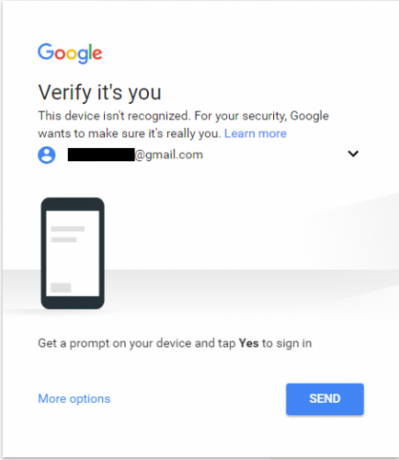
На первый взгляд, вы можете быть удивлены, обнаружив, что приложение выглядит идентично версии браузера, но это сделано намеренно. Основой для программного обеспечения является веб-приложение, и оно работает таким же образом. Вы будете найти художников 7+ простых способов открыть для себя новую музыку, которую вы полюбитеГлубина и широта музыки, которую можно открыть в эти дни, ошеломляет. Проблема в том, чтобы знать, где искать. Мы здесь, чтобы помочь с невероятным списком ресурсов только для вас. Прочитайте больше , радиостанции, альбомы, плейлисты и все остальное именно там, где вы этого ожидаете.
Однако, копайте немного глубже, и вы поймете, почему так много пользователей Google Play Music полагаются на это программное обеспечение с открытым исходным кодом.
Характеристики
Охват огромного количества функций и опций выходит за рамки этой статьи, поэтому я просто дам вам несколько «заголовков», о которых должны знать все новые пользователи.
Если вы хотите поэкспериментировать с тем, что доступно, разверните меню в левой части окна GPMDP и нажмите Настройки рабочего стола.
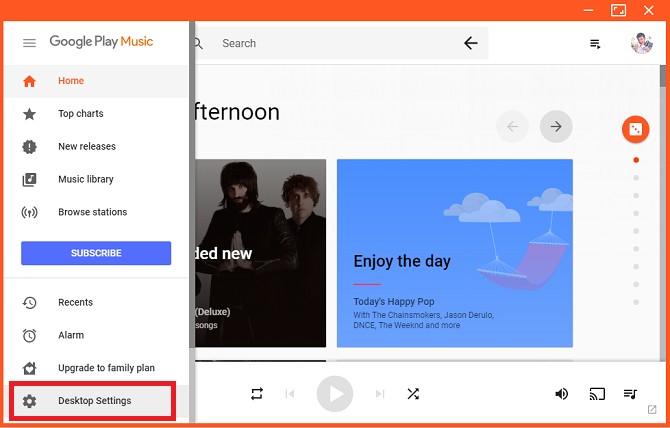
Вы найдете шесть вкладок параметров, с множеством настроек и настроек, доступных для вас.
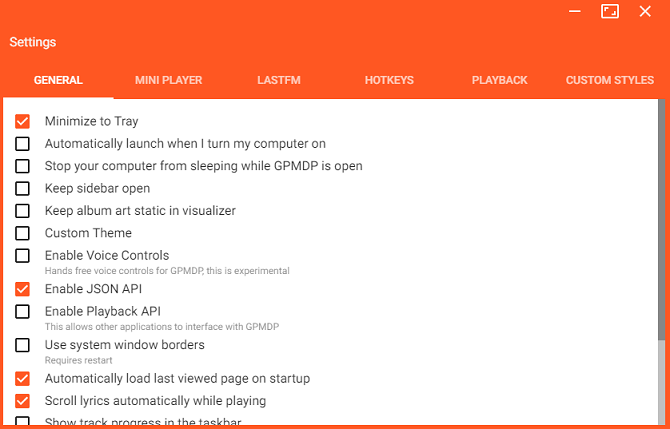
Вот пять из лучших функций.
1. Иконка в системном трее / док-станции
GPMDP помещает значок в системный трей (Windows) или док-станцию (Mac). Значок означает, что ваша музыка может продолжать воспроизводиться даже после закрытия основного приложения GMPDP. Он также позволяет воспроизводить / приостанавливать, пропускать дорожки, назначать большой палец вверх / вниз песне и менять устройство вывода звука.
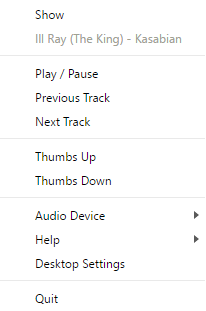
В Windows 10 приложение также может отображать «Сейчас играет» уведомление на экране блокировки Интересные вещи с экрана блокировки Windows 10Экран блокировки Windows 10 - это больше, чем стильный дисплей для экрана входа в систему. Позвольте нам показать вам все, что он может сделать, и как вы можете настроить или отключить его. Прочитайте больше .
2. Ласт фм
Вы могли бы подумать, что скробблинг Last.fm - это основной продукт любой службы потоковой передачи музыки или настольного музыкального проигрывателя, но вы ошибаетесь. Google не предлагает его как встроенную функцию Play Music. К счастью, GPMDP имеет интеграцию с Last.fm. Вы, наконец, сможете отслеживать все ваши привычки слушать.
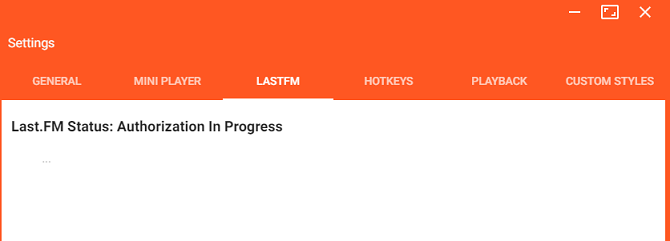
3. Дистанционное управление
Разработчик GPMDP также создал приложение для удаленного управления Android. Скоро появится версия для iOS.
Мобильное приложение прекрасно работает с настольным приложением. Он позволяет управлять громкостью музыки с помощью клавиш громкости телефона, выполнять поиск в библиотеке, ставить в очередь песни, создавать списки воспроизведения и выполнять основные функции, такие как пауза и пропуск дорожек.
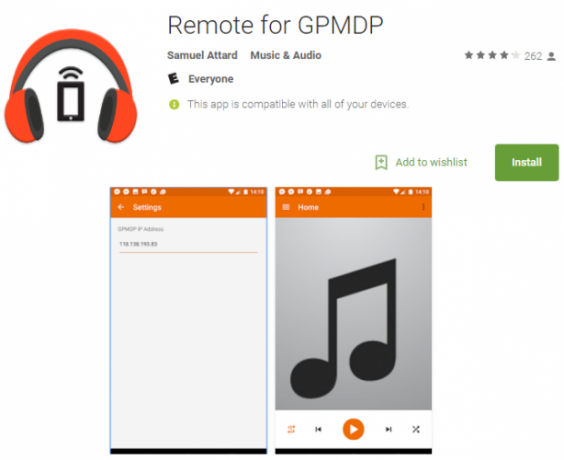
4. Настраиваемые горячие клавиши
Как я уже упоминал ранее, настойчивость Google в том, чтобы заставить вас использовать веб-приложение, означает, что горячие клавиши, которые пользователи Spotify используют каждый день, недоступны для подписчиков Google Play Music.
GPMDP исправляет эту особую досаду. Вы можете создать горячую клавишу для до девяти отдельных действий, включая воспроизведение / пауза, увеличение / уменьшение громкости и «Показать сейчас воспроизведение».
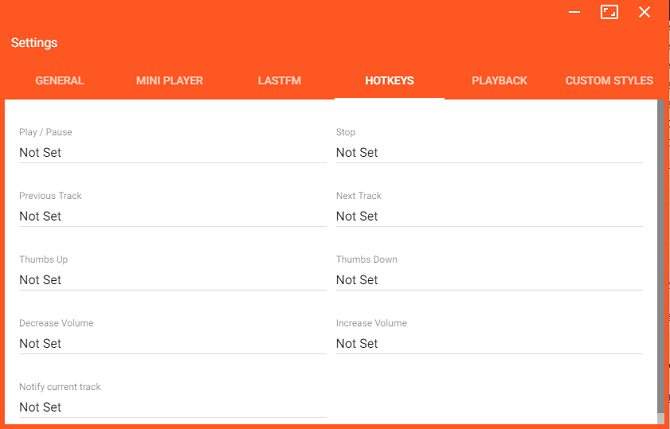
5. Темы
Считаете ли вы, что выбор Google оранжевого и белого цвета слишком резкий для глаз, чтобы смотреть на него весь день, каждый день? Благодаря GPMDP вы можете добавлять свои собственные темы, используя CSS. Если вы уверены в языке программирования, вы можете сделать свой собственный. Если нет, есть много доступных для загрузки в Интернете.
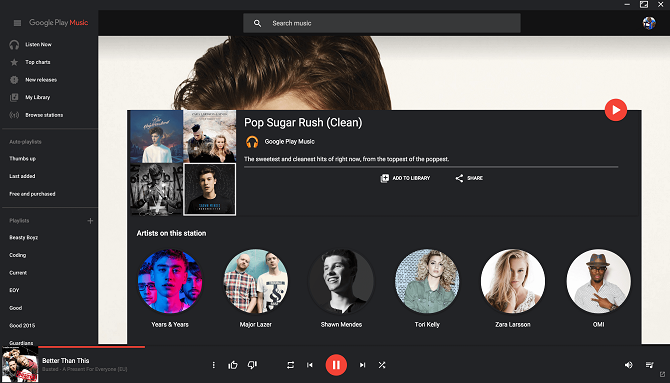
Используете ли вы Google Play Music Desktop Player?
Теперь вы должны иметь общее представление о том, что представляет собой Google Play Music Desktop Player и как он может значительно улучшить использование службы потоковой передачи музыки Google.
Мы будем рады услышать ваши отзывы. Используете ли вы приложение для прослушивания музыки Google Play на рабочем столе? Какие функции вы считаете лучшими? Что еще может предложить разработчик, чтобы сделать программное обеспечение еще лучше?
Как всегда, вы можете оставить свое мнение и отзывы в разделе комментариев ниже!
Дэн - британский эмигрант, живущий в Мексике. Он является главным редактором дочернего сайта MUO, Blocks Decoded. В разное время он был социальным редактором, креативным редактором и финансовым редактором MUO. Вы можете найти его бродящим по выставочному центру в CES в Лас-Вегасе каждый год (пиарщики, обращайтесь!), И он делает много закулисных сайтов…

